Antworten und Weiterleitungen in Outlook immer in einem neuen Fenster öffnen
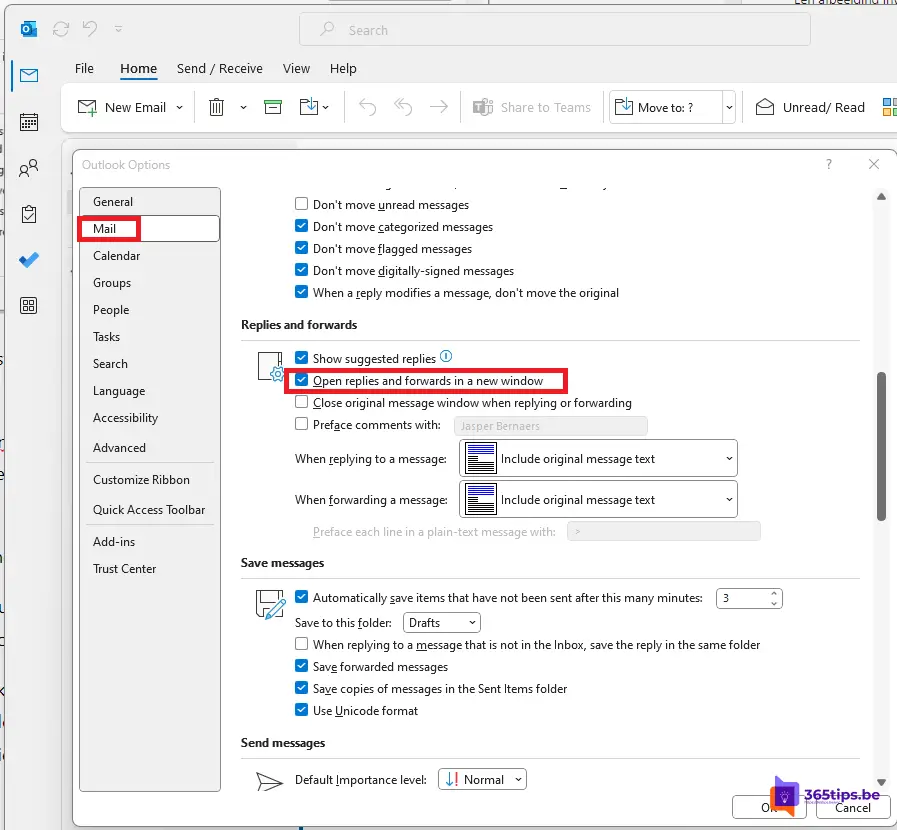
Wenn Sie Outlook verwenden, ist Ihnen vielleicht schon aufgefallen, dass eine E-Mail, die Sie beantworten oder weiterleiten, standardmäßig im selben Fenster geöffnet wird. Dies kann manchmal lästig sein, wenn Sie mehrere E-Mails beantworten oder weiterleiten müssen. Zum Glück gibt es eine einfache Lösung für dieses Problem: Sorgen Sie dafür, dass Outlook Antworten und Weiterleitungen in einem neuen Fenster öffnet.
Schritt 1: Öffnen der Outlook-Optionen Dazu müssen Sie zunächst die Outlook-Optionen öffnen
Outlook-Optionen öffnen Dazu müssen Sie zunächst die Outlook-Optionen öffnen. Klicken Sie dazu in der Multifunktionsleiste auf die Registerkarte "Datei" und wählen Sie dann "Optionen".
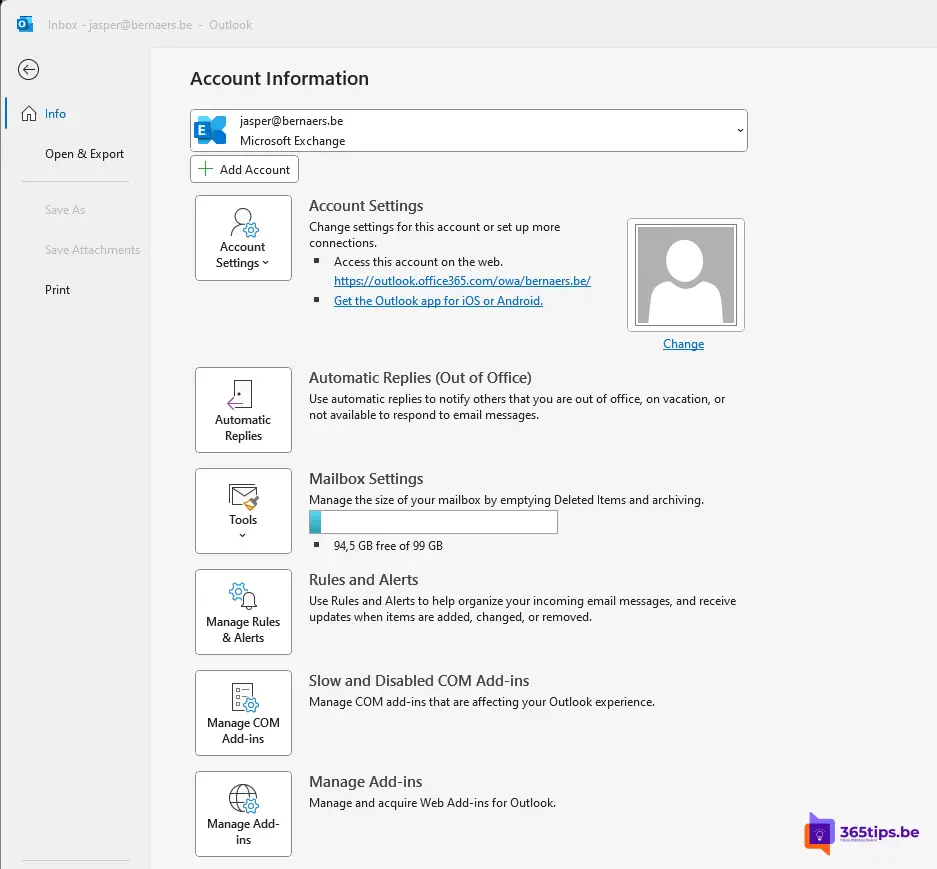
Schritt 2: Navigieren Sie in den Einstellungen zu "E-Mail".
Navigieren Sie zu "E-Mail" Klicken Sie in der linken Spalte der Outlook-Optionen auf die Option "E-Mail".
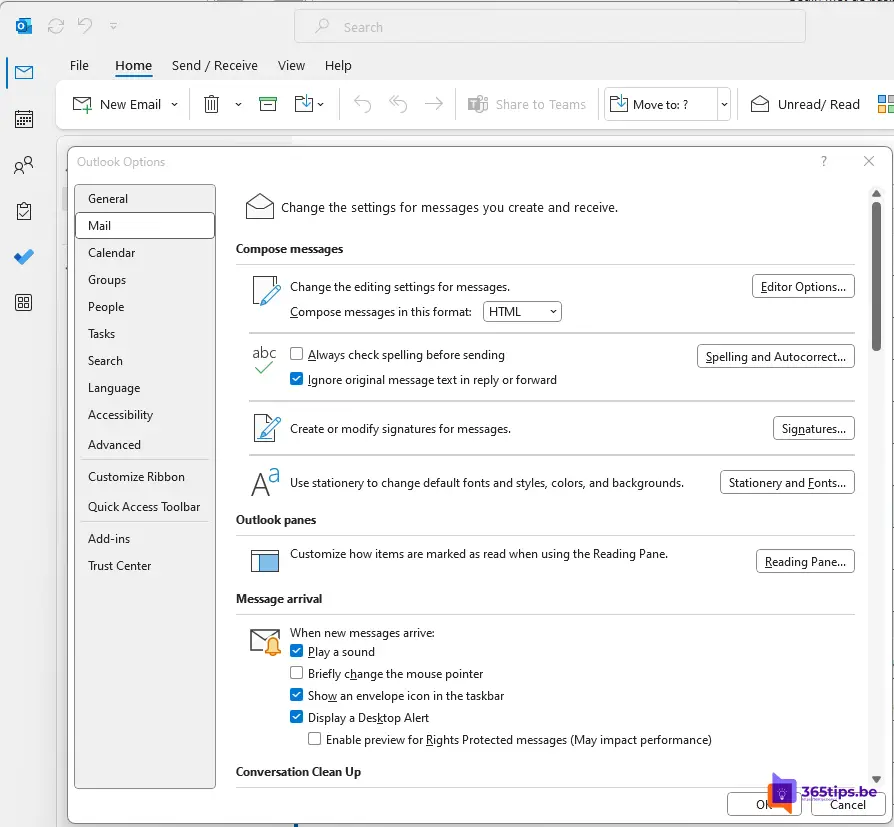
Schritt 3: Suchen Sie die Option "Antworten und weiterleiten" in den Einstellungen
Suchen Sie die Option "Antworten und Weiterleiten" Scrollen Sie nach unten, bis Sie die Option "Antworten und Weiterleiten" sehen, und wählen Sie sie aus.
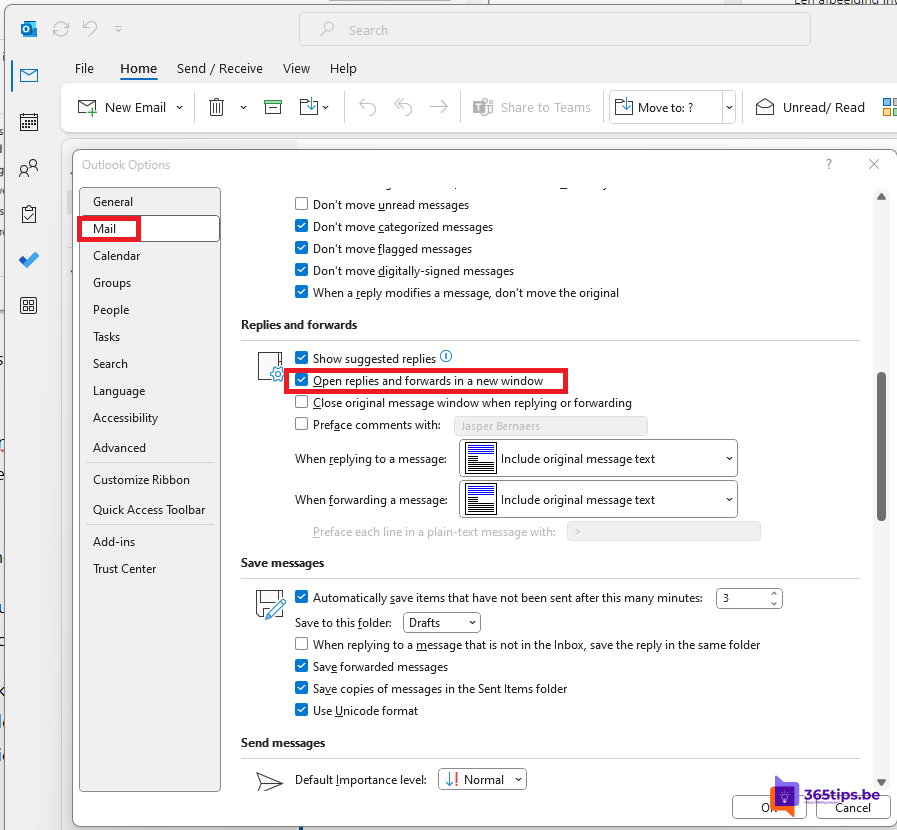
Schritt 4: Wählen Sie die Option "Antworten öffnen und in einem neuen Fenster weiterleiten".
Wählen Sie im Abschnitt "Antworten und Weiterleiten in einem neuen Fenster" die Option "Antworten öffnen und in einem neuen Fenster weiterleiten".
Schritt 5: Klicken Sie auf "OK".
Klicken Sie auf "OK" Klicken Sie auf die Schaltfläche "OK" am unteren Rand des Fensters, um die Änderungen zu speichern.
Von nun an werden alle Antworten und Weiterleitungen in einem neuen Fenster geöffnet, so dass Sie problemlos mehrere E-Mails beantworten oder weiterleiten können, ohne den Überblick zu verlieren.
Eine Änderung dieser Einstellung kann die Arbeit mit Outlook wesentlich effizienter machen, insbesondere wenn Sie häufig Antworten und Weiterleitungen senden müssen. Es kann auch helfen, Ihre Arbeit zu organisieren und sich besser zu konzentrieren, da Sie nicht zwischen verschiedenen E-Mails im selben Fenster wechseln müssen.
